2 つ以上連続する均等の寸法セグメント値に別のラベルを設定します。
並行、線形、または円弧の寸法タイプに均等式を使用すると、複数セグメントの均等寸法の代わりに別の 1 つのラベルを利用できます。たとえば、寸法に 3 つの連続した 150 mm のセグメントがある場合、150 mm または EQ ラベルを 3 つ表示するのではなく、3 x 150mm = 450 mm という 1 つのラベルを表示できるように、式を使用します。寸法タイプ プロパティの式の定義によって、ラベル形式が決まります。
式を作成する
[寸法均等式]ダイアログを開く
- 寸法文字列を選択します。
- プロパティ パレットで、
 (タイプを編集)をクリックします。
(タイプを編集)をクリックします。 - [タイプ プロパティ]ダイアログの[その他]で、[均等式]ボタンをクリックします(現在設定されている式があれば表示されます)。
[寸法均等式]ダイアログが表示されます。
ラベルを設定するパラメータを選択します。たとえば、次のようなラベルを表示する式を作成します。 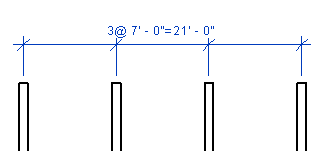
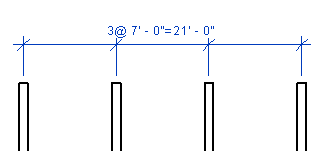
次のパラメータおよび文字を使用して、式を作成します。 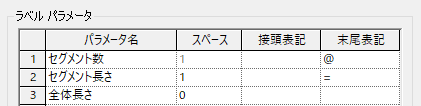
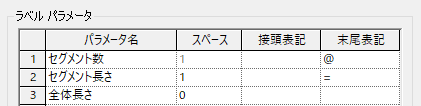
次の操作を実行して、パラメータを窓の間に移動し、パラメータの追加、削除を行います。
- [寸法パラメータ]ウィンドウのパラメータをハイライト表示して、
 (パラメータを追加)をクリックし、このパラメータを[ラベル パラメータ]ウィンドウに移動します。
(パラメータを追加)をクリックし、このパラメータを[ラベル パラメータ]ウィンドウに移動します。 - [ラベル パラメータ]ウィンドウのパラメータをハイライト表示して、
 (パラメータを削除)をクリックし、このパラメータを[寸法パラメータ]ウィンドウに移動します。
(パラメータを削除)をクリックし、このパラメータを[寸法パラメータ]ウィンドウに移動します。 - 式を作成するために必要なスペース、接頭辞、接尾辞を追加します。
ラベルに、最初から最後まで(一番上から一番下まで)のパラメータが、[ラベル パラメータ]ウィンドウで一覧表示されます。パラメータをハイライト表示し、 ![]() (パラメータを上に移動)ボタンと
(パラメータを上に移動)ボタンと ![]() (パラメータを下に移動)ボタンにより位置を移動して、ラベルを並べ替えます。
(パラメータを下に移動)ボタンにより位置を移動して、ラベルを並べ替えます。